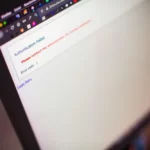Возникла ошибка «Извините, этот тип файла недопустим по соображениям безопасности» на вашем веб-сайте WordPress? 🤔
Не волнуйтесь, это распространенная ошибка, которая возникает при попытке загрузить файл, который не поддерживается WordPress. К счастью, существует способ обойти это ограничение.
В этой статье я покажу вам, как загрузить ограниченные типы файлов, установив плагин или добавив php код на ваш сайт.
- Что вызывает данную ошибку?
- Использование плагина
- Файл wp-config.php (разрешите все типы файлов)
- Файл functions.php (разрешите определенные типы файлов)
- Заключение
Что вызывает данную ошибку?
По умолчанию WordPress позволяет загружать только ограниченный набор типов файлов:
- Документы: .pdf, .doc, .docx, .ppt, .pptx, .pps, .ppsx, .odt, .xls, .xlsx, .psd
- Изображения: .jpg, .jpeg, .png, .gif, .webp, .ico
- Видео: .mp4, .m4v, .mov, .wmv, .avi, .mpg, .ogv, .3gp, .3g2
- Аудио: .mp3, .m4a, .ogg, .wav
Это сделано в целях безопасности.
Некоторые типы файлов, такие как SVG, уязвимы и могут быть легко повреждены, поскольку эти форматы файлов не создавались с учетом безопасности. Поэтому, если вы загружаете их на свой веб-сайт, злоумышленники могут использовать эти файлы для получения доступа к вашему сайту. Именно по этой причине WordPress разрешает загружать только определенные типы файлов.
Если вы попытаетесь загрузить ограниченный тип файла, появится ошибка «Извините, этот тип файла недопустим по соображениям безопасности«.
Тем не менее, иногда вам может потребоваться загрузить другие типы файлов, несмотря на связанные с этим риски.
Использование плагина
Это самый простой способ включить загрузку ограниченных типов файлов через сторонний плагин. Обычно требуется включить поддержку SVG файлов, и для этого идеально подойдет плагин SVG Support.
Но если вам требуется включить поддержку других форматов, тогда вам на помощь придет плагин File Upload Types by WPForms. Этот плагин позволяет в настройках включить поддержку большого количества различных форматов. Примеры форматов поддерживаемых данным плагином: .ai .zip .xml .svg .csv .mobi .cad .dwg .dxf.
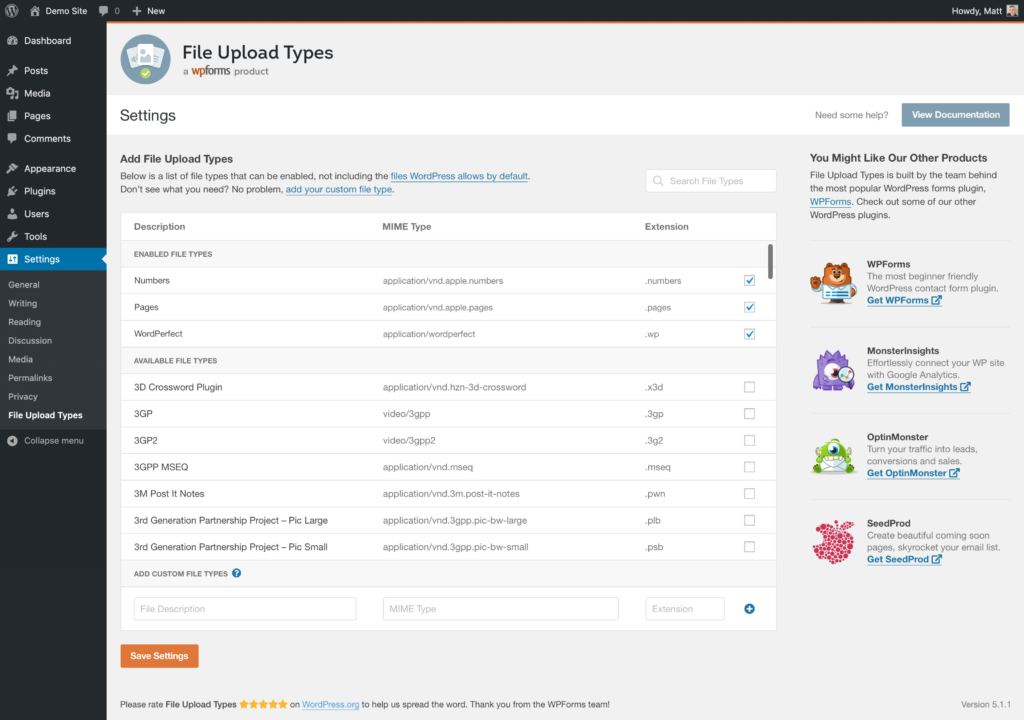
Файл wp-config.php (разрешите все типы файлов)
Еще один способ разрешить ограниченные типы файлов в WordPress — отредактировать файл wp-config.php вашего сайта.
Если вы используете этот метод, вы разрешите загрузку всех типов файлов одновременно, что может быть нежелательным для вашей ситуации. Если вам нужно разрешить только один тип файла, рекомендуется использовать ручной метод в следующем абзаце, который позволяет выбирать более точный подход.
Файл wp-config находится в корневой папке вашего веб-сайта, то есть в папке public_html. Вы можете получить доступ к файлу, подключившись к серверу через FTP/SFTP или через файловый менеджер cPanel, если ваш хост предлагает cPanel. Откройте данный файл и прокрутите вниз до конца файла и вставьте следующий фрагмент кода перед строкой «/* That’s all, stop editing! Happy blogging. */»:
define('ALLOW_UNFILTERED_UPLOADS', true);Файл functions.php (разрешите определенные типы файлов)
Если вы предпочитаете использовать ручной метод, но с более точным подходом, вы также можете отредактировать файл functions.php вашей темы, чтобы указать, какие типы файлов вы хотите разрешить загружать на свой веб-сайт.
Кроме того, вы также можете использовать плагин, такой как бесплатный плагин Code Snippets, чтобы добавить этот фрагмент кода без необходимости изменять файл functions.php напрямую.
Откройте файл functions.php и добавьте в него данный PHP код, который добавит поддержку для файлов SVG и DOC:
function my_custom_mime_types( $mimes ) {
// New allowed mime types.
$mimes['svg'] = 'image/svg+xml';
$mimes['svgz'] = 'image/svg+xml';
$mimes['doc'] = 'application/msword';
// Optional. Remove a mime type.
unset( $mimes['exe'] );
return $mimes;
}
add_filter( 'upload_mimes', 'my_custom_mime_types' );Заключение
Это руководство предоставляет несколько способов и примеров как обойти ограничения на загрузку запрещенных типов файлов в WordPress. Однако, помните, что разрешение загрузки этих типов файлов может повысить риск безопасности вашего сайта. Будьте внимательны при разрешении загрузки нестандартных файлов и регулярно обновляйте и обеспечивайте безопасность вашего веб-сайта.